Bạn có còn nhớ hay đã từng sử dụng Paint 3D chưa? Quay trở lại thời điểm cách đây vài năm, khi mà Microsoft chưa bị “ám ảnh” bởi AI, mà thay vào đó là tập trung đầu tư vào các trải nghiệm 3D, Thực tế hỗn hợp (Mixed Reality), Công ty đã tiết lộ công nghệ HoloLens và muốn phần mềm của mình cũng cung cấp các tính năng 3D tương thích. Đó cũng là lý do tại sao Microsoft đã quyết định ra mắt phiên bản cải tiến ứng dụng Paint cho Windows 10 với tên gọi Paint 3D vào tháng 10 năm 2016.
Nhưng mặc dù đã nỗ lực, Paint 3D vẫn không thể trở thành biểu tượng như phiên bản tiền nhiệm kinh điển của nó. Đó là lý do tại sao Microsoft từ bỏ ý tưởng này và tập trung vào việc nâng cấp Paint cũ trở nên toàn diện hơn với một số tính năng khá hữu ích.
Hiện tại, Paint 3D không còn khả dụng trong Microsoft Store nữa, nhưng điều đó không có nghĩa là bạn sẽ không còn cơ hổi trải nghiệm ứng dụng này nữa. Trên thực tế, bạn vẫn có thể cài đặt Paint 3D nếu bạn muốn trải nghiệm lại phần mềm thú vị này. Mặc dù Paint 3D được phát triển và ra mắt vào những ngày đầu của Windows 10, nhưng nó vẫn hoạt động hoàn hảo, ngay cả trên các bản cập nhật Windows 11 mới nhất, chẳng hạn như phiên bản 24H2.
Cách cài đặt Paint 3D trên Windows 10 và 11
Cài đặt Paint 3D trên Windows 10 và 11 khá đơn giản. Tất cả những gì bạn cần là tệp appx của phiên bản bạn muốn. Bạn có thể tải xuống bộ sưu tập các phiên bản Paint 3D mới nhất bằng liên kết NÀY (bao gồm các gói VCLibs) hoặc liên kết NÀY (không có gói). Ngoài ra, còn có một bộ sưu tập riêng các bản phát hành Paint 3D rất cũ có từ tận năm 2016 trong liên kết NÀY.
Bước 1: Tải xuống các tập tin cần thiết và giải nén chúng ở bất cứ nơi nào thuận tiện.
Bước 2: Mở thư mục chứa các tệp cài đặt và tìm tệp appx bạn muốn. Ví dụ: Microsoft.MSPaint_2024.2405.19017.0.AppxBundle. Mẹo: Nhấp vào View > Show > File Extensions để hiển thị các tệp mở rộng. Ngoài ra, hãy sắp xếp thư mục theo Type > APPX file.
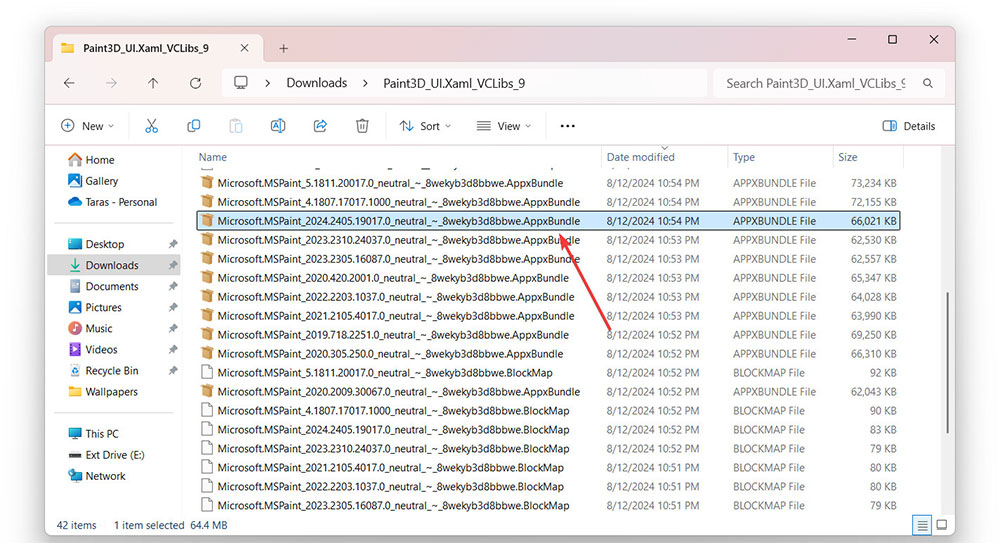
Bước 3: Mở tệp appx và nhấp vào "Install". Bạn cũng có thể tích vào tùy chọn "Launch when ready" để Windows mở Paint 3D sau khi quá trình hoàn tất.
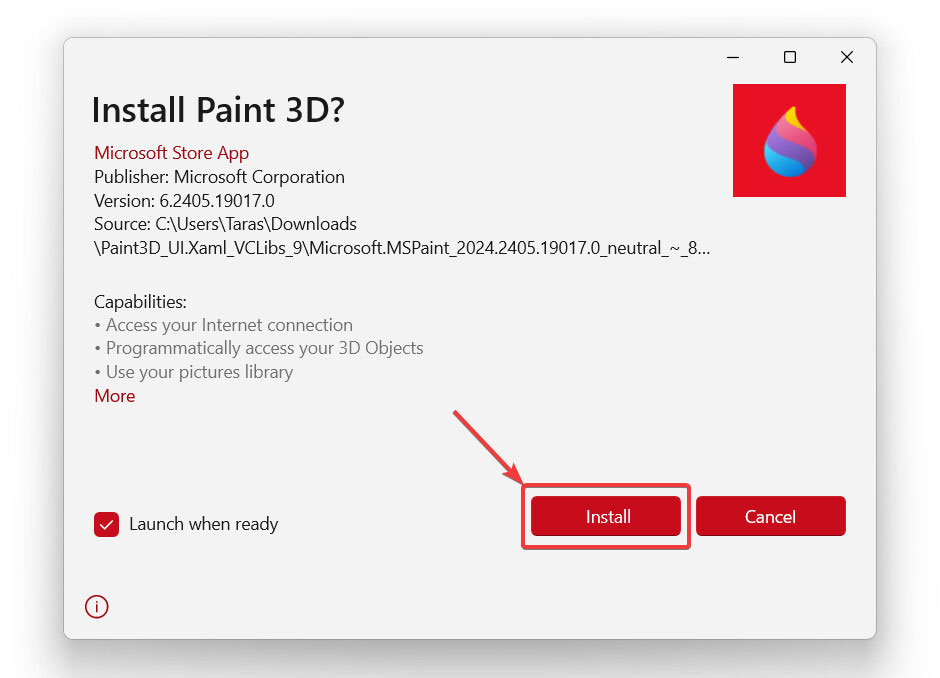
Bước 4: Bây giờ bạn đã có thể trải nghiệm ứng dụng.
Chúc bạn thực hiện thành công!
 Công nghệ
Công nghệ  AI
AI  Windows
Windows  iPhone
iPhone  Android
Android  Học IT
Học IT  Download
Download  Tiện ích
Tiện ích  Khoa học
Khoa học  Game
Game  Làng CN
Làng CN  Ứng dụng
Ứng dụng 





 Windows 11
Windows 11  Windows 10
Windows 10  Windows 7
Windows 7  Windows 8
Windows 8  Cấu hình Router/Switch
Cấu hình Router/Switch 









 Linux
Linux  Đồng hồ thông minh
Đồng hồ thông minh  macOS
macOS  Chụp ảnh - Quay phim
Chụp ảnh - Quay phim  Thủ thuật SEO
Thủ thuật SEO  Phần cứng
Phần cứng  Kiến thức cơ bản
Kiến thức cơ bản  Lập trình
Lập trình  Dịch vụ công trực tuyến
Dịch vụ công trực tuyến  Dịch vụ nhà mạng
Dịch vụ nhà mạng  Quiz công nghệ
Quiz công nghệ  Microsoft Word 2016
Microsoft Word 2016  Microsoft Word 2013
Microsoft Word 2013  Microsoft Word 2007
Microsoft Word 2007  Microsoft Excel 2019
Microsoft Excel 2019  Microsoft Excel 2016
Microsoft Excel 2016  Microsoft PowerPoint 2019
Microsoft PowerPoint 2019  Google Sheets
Google Sheets  Học Photoshop
Học Photoshop  Lập trình Scratch
Lập trình Scratch  Bootstrap
Bootstrap  Năng suất
Năng suất  Game - Trò chơi
Game - Trò chơi  Hệ thống
Hệ thống  Thiết kế & Đồ họa
Thiết kế & Đồ họa  Internet
Internet  Bảo mật, Antivirus
Bảo mật, Antivirus  Doanh nghiệp
Doanh nghiệp  Ảnh & Video
Ảnh & Video  Giải trí & Âm nhạc
Giải trí & Âm nhạc  Mạng xã hội
Mạng xã hội  Lập trình
Lập trình  Giáo dục - Học tập
Giáo dục - Học tập  Lối sống
Lối sống  Tài chính & Mua sắm
Tài chính & Mua sắm  AI Trí tuệ nhân tạo
AI Trí tuệ nhân tạo  ChatGPT
ChatGPT  Gemini
Gemini  Điện máy
Điện máy  Tivi
Tivi  Tủ lạnh
Tủ lạnh  Điều hòa
Điều hòa  Máy giặt
Máy giặt  Cuộc sống
Cuộc sống  TOP
TOP  Kỹ năng
Kỹ năng  Món ngon mỗi ngày
Món ngon mỗi ngày  Nuôi dạy con
Nuôi dạy con  Mẹo vặt
Mẹo vặt  Phim ảnh, Truyện
Phim ảnh, Truyện  Làm đẹp
Làm đẹp  DIY - Handmade
DIY - Handmade  Du lịch
Du lịch  Quà tặng
Quà tặng  Giải trí
Giải trí  Là gì?
Là gì?  Nhà đẹp
Nhà đẹp  Giáng sinh - Noel
Giáng sinh - Noel  Hướng dẫn
Hướng dẫn  Ô tô, Xe máy
Ô tô, Xe máy  Tấn công mạng
Tấn công mạng  Chuyện công nghệ
Chuyện công nghệ  Công nghệ mới
Công nghệ mới  Trí tuệ Thiên tài
Trí tuệ Thiên tài